Come Fare: Usare il Riempimento Automatico delle Password nella Tua App
Postato su 21. giugno 2024 da Jan Bunk

Se il tuo sito web ha un sistema di account dove gli utenti possono accedere, vuoi rendere il processo di login il più comodo possibile. Ovviamente questo vale anche per la tua app, dato che includerà la stessa pagina di login.
L'opportunità più importante per ridurre gli ostacoli durante il processo di login è assicurarsi di mantenere gli utenti connessi automaticamente tramite i cookie. Questo funziona allo stesso modo nell'app come sul tuo sito web, quindi non devi fare nulla di aggiuntivo se già funziona sul tuo sito. Questo riduce significativamente il numero di volte in cui l'utente deve effettuare il login, ma l'utente deve comunque effettuare il login la prima volta che usa l'app o ogni volta che i cookie scadono. Per questo motivo, dovremmo comunque cercare di rendere quei login rapidi e facili.
Un modo importante per ottenere ciò è permettere alle persone di usare i loro gestori di password. In questo modo possono facilmente inserire il loro nome utente e password salvati e non devono digitare o copiare/incollare. Ci sono un paio di cose a cui prestare attenzione qui, che esamineremo in questo articolo.
Configurazione sul Tuo Sito Web
Perché le funzionalità di riempimento automatico funzionino nella tua app, devono prima funzionare sul tuo sito web. Se usi un costruttore di siti web, dovrebbe funzionare automaticamente. Se stai scrivendo l'HTML da solo, assicurati di impostare gli attributi necessari sui tuoi elementi di input. Questo non è il focus di questa guida, lo menziono principalmente per ricordarti di controllare la configurazione del tuo sito web se hai problemi con il riempimento automatico delle password nella tua app. Il modo migliore per testare se funziona sul tuo sito web è aprire il tuo sito in Chrome su un dispositivo Android e in Safari su un dispositivo iOS. Se il salvataggio e il riempimento automatico dei dettagli di login funzionano bene lì, il tuo sito web dovrebbe essere configurato correttamente.
Configurazione iOS
Purtroppo Apple limita la funzionalità dei gestori di password all'interno delle app basate su siti web. Per essere specifici, di default il componente WebView (che è il browser integrato dell'app che visualizza il tuo sito web) non può né salvare nuove password né inserire password e nomi utente precedentemente salvati. Questo è ovviamente fastidioso per gli utenti come abbiamo discusso in precedenza. Fortunatamente possiamo ridurre questa frustrazione almeno parzialmente, poiché con un po' di configurazione extra l'inserimento delle password salvate funzionerà.
Per abilitare questa funzione, devi configurare i link dell'app per la tua app. Sia i link dell'app che questa funzione di riempimento automatico richiedono di verificare che la tua app e il tuo sito web appartengano insieme. Poiché non hanno alcun lato negativo, li abbiamo raggruppati insieme in modo da abilitarli entrambi contemporaneamente, il che è più facile.
Tieni presente che anche in questo caso gli utenti possono solo inserire le credenziali precedentemente salvate. Salvare nuove credenziali funziona ancora solo in Safari. Questo è dovuto a una restrizione di Apple ed è lo stesso sia per iOS Keychain che per altri gestori di password.
Una volta configurato, gli utenti potranno accedere alle loro password salvate tramite la tastiera. Ecco come appare quando si utilizza l'app iOS Keychain:
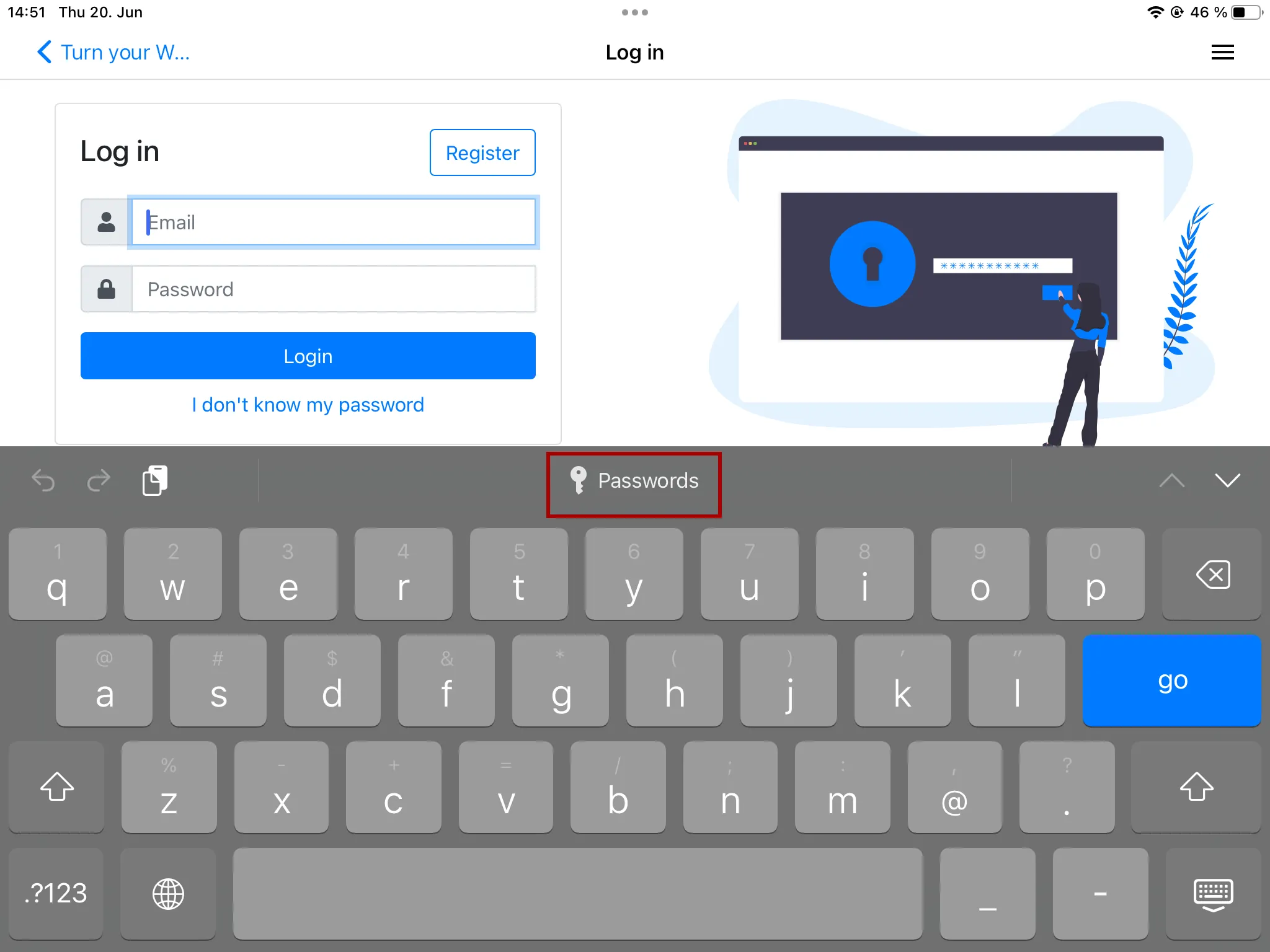
E questo è uno screenshot di ciò che vedi quando usi un gestore di password di terze parti, in questo caso LastPass:
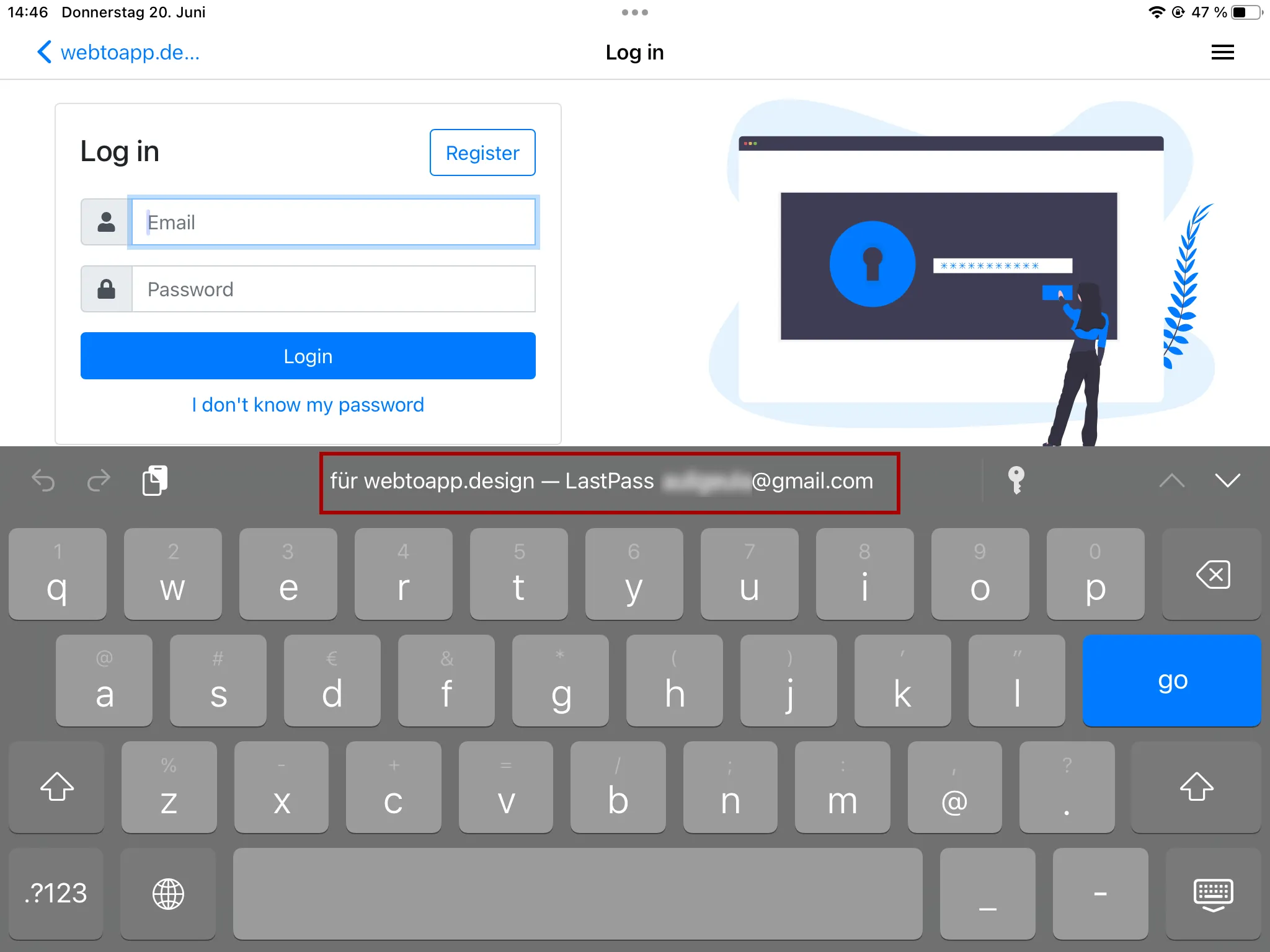
Note sull'Uso di Android
Su Android, non è necessario fare configurazioni aggiuntive. Gli utenti verranno invitati a salvare/riempire le loro password di default, ad esempio dal gestore di password di Google:
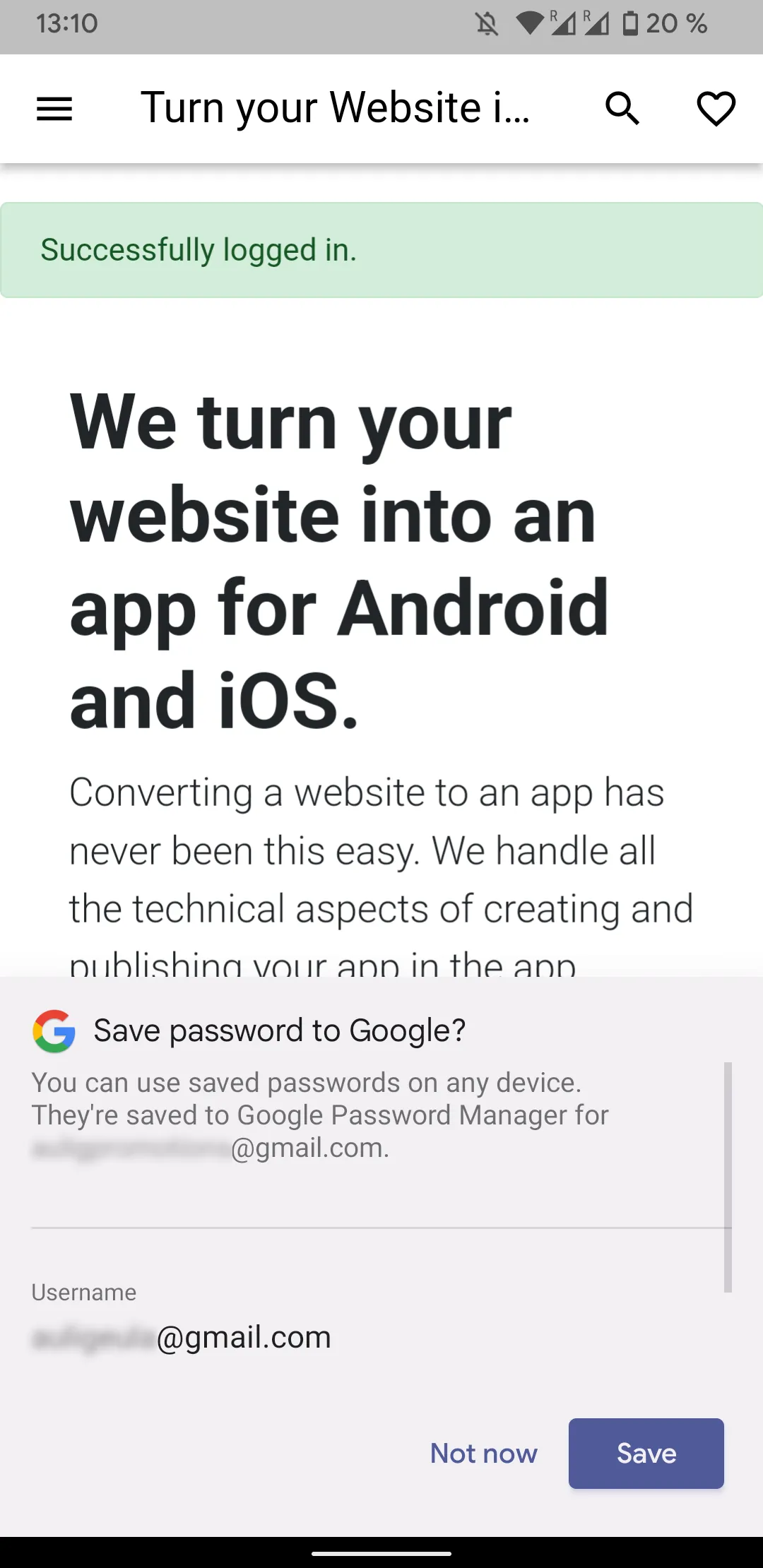
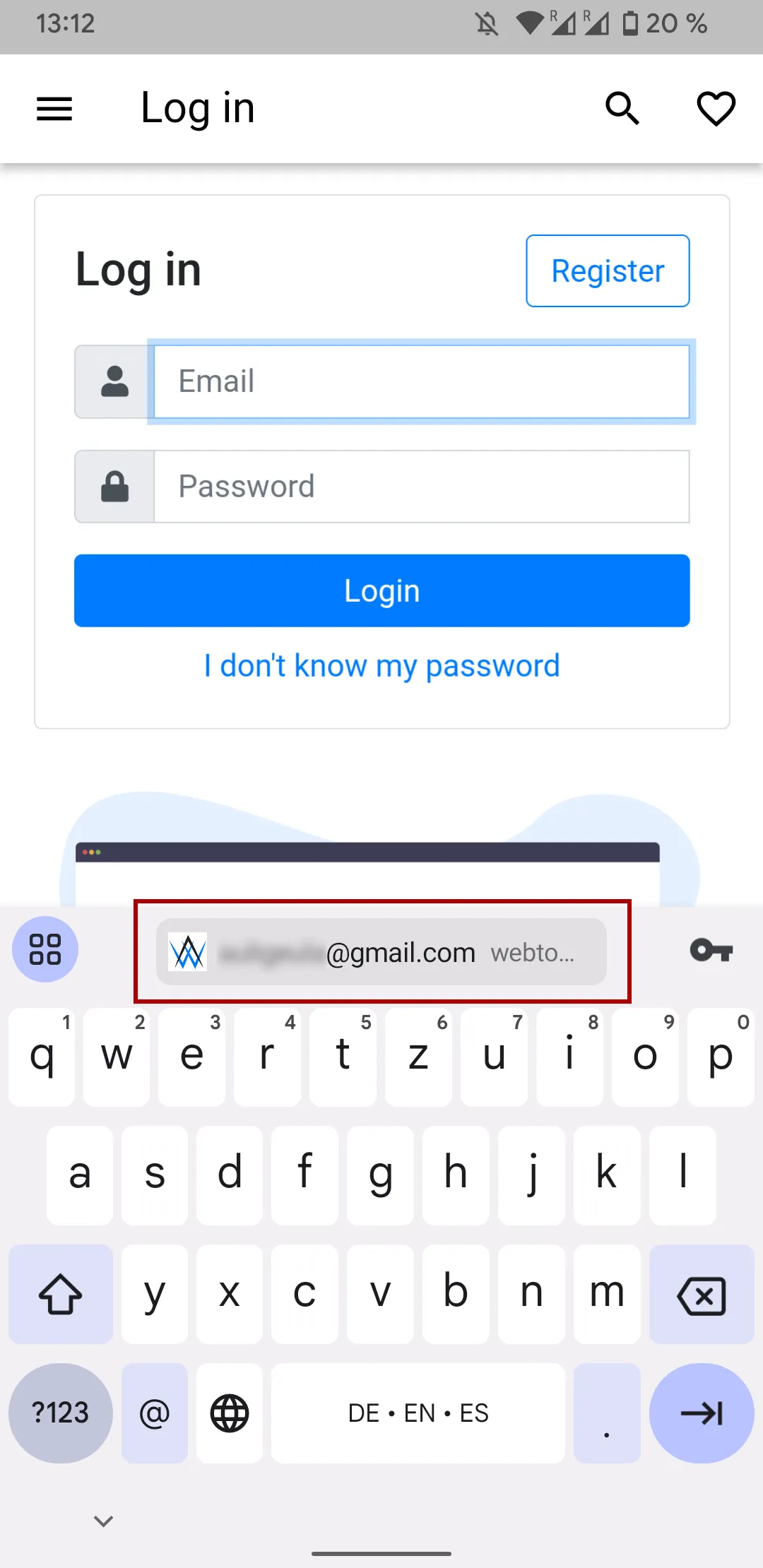
I gestori di password di terze parti potrebbero o meno supportare il riempimento delle password nelle app basate su siti web. Ad esempio, LastPass funziona:
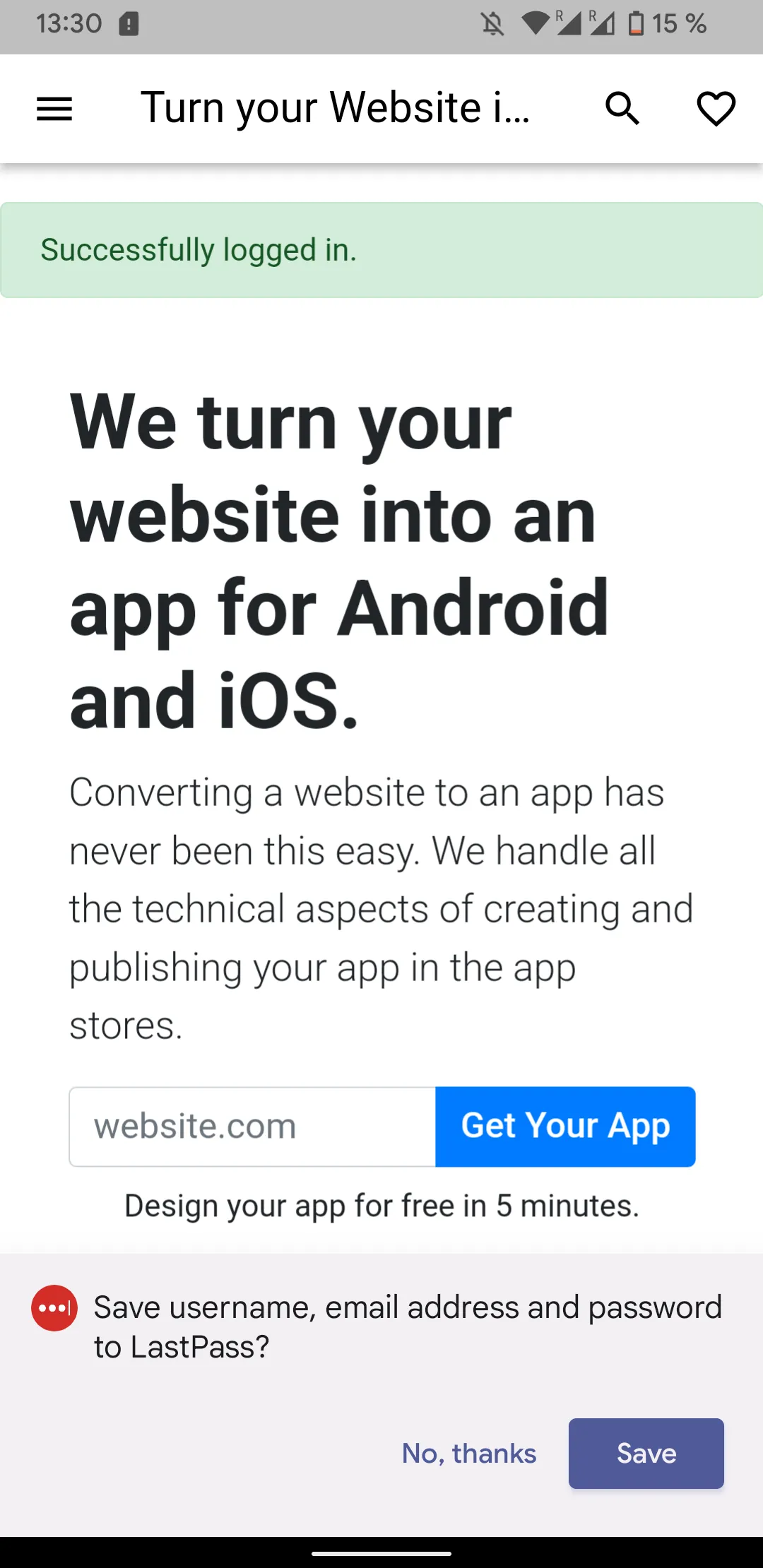
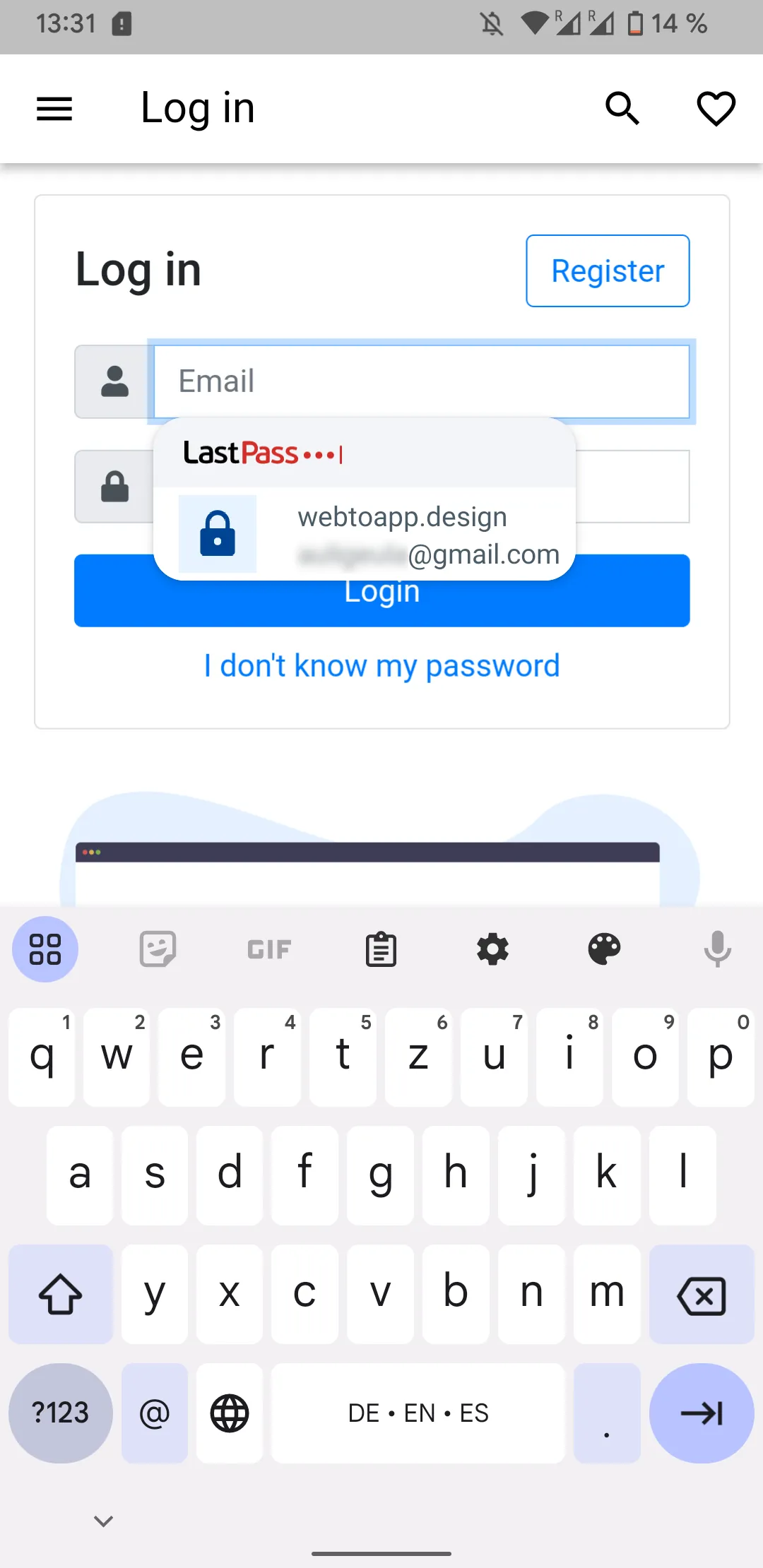
Ma altri gestori di password come Bitwarden non funzionano, perché gli sviluppatori di Bitwarden devono abilitare manualmente l'autocompletamento per ogni app e di default è disabilitato.
Tieni presente che questa funzione potrebbe apparire diversamente a seconda della variante di Android che stai utilizzando. Marchi come Samsung e Xiaomi modificano pesantemente la versione di Android che usano, quindi questa funzione potrebbe apparire un po' diversa su tali dispositivi.
Articoli correlati

Abbiamo Pubblicato 238 App - Ecco Quanto Tempo ha Impiegato la Revisione delle App
Abbiamo pubblicato molte app e monitorato quanto tempo ci è voluto per farle entrare negli app store, inclusi i tempi di rifiuto e di ripresentazione delle app.

Come Fare: Rimuovere la Tua App dagli App Store
Ecco una guida passo-passo su come rendere la tua app non disponibile nell'Apple App Store e nel Google Play Store in modo che i nuovi utenti non possano più scaricarla.

Come Fare: Mostrare e Usare la Schermata delle Impostazioni della Tua App
La pagina delle impostazioni è dove gli utenti della tua app possono cambiare le loro preferenze e accedere ad altre funzionalità come visualizzare le licenze e usare la funzione di eliminazione dell'account. Ecco come puoi mostrarla nella tua app.

Jan Bunk
Con una formazione in informatica, Jan ha fondato webtoapp.design e sviluppato il software che trasforma i siti in app. Grazie all'esperienza e ai feedback raccolti da centinaia di app pubblicate, si impegna a scrivere guide semplici che ti aiutano in tutto ciò che riguarda la creazione, pubblicazione e manutenzione delle app.